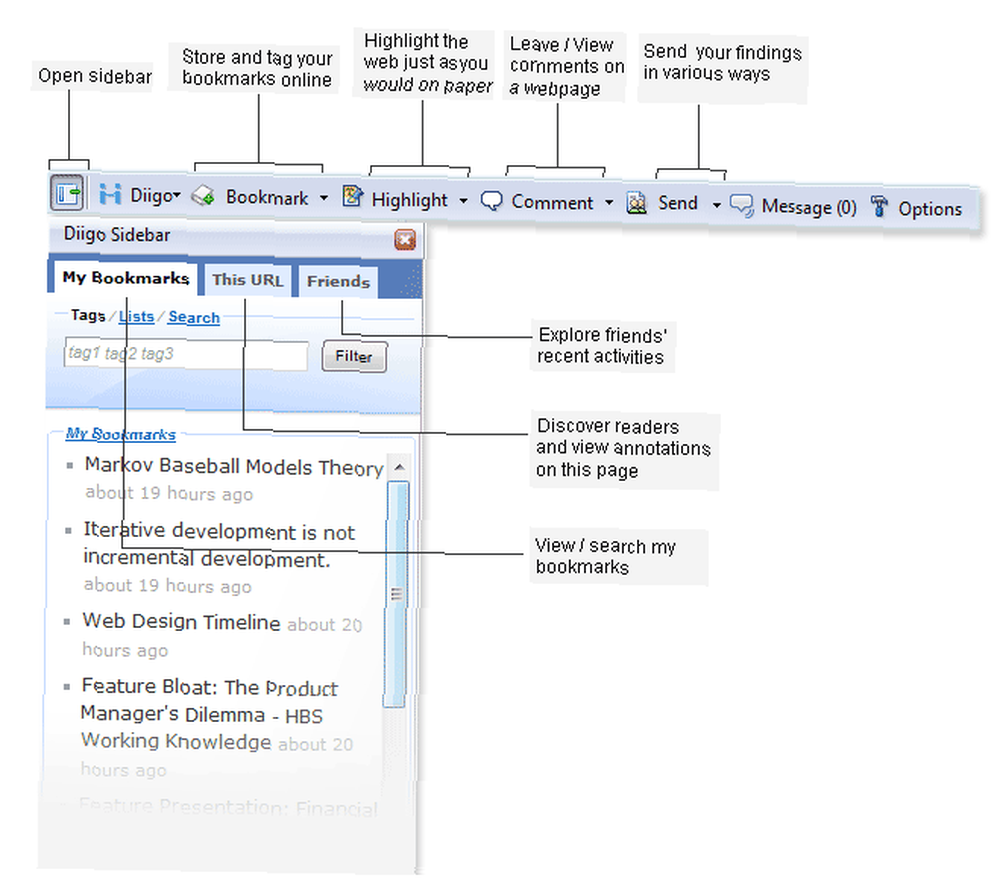
Harry James
0
4908
110
 Czy zastanawiałeś się kiedyś, jak stworzyć screencast lub dlaczego? Nagrania ekranowe, zwane także screencastami, mogą służyć wielu celom, takim jak nauczenie mniej zaawansowanych technologicznie krewnych lub znajomych o technikach oszczędzania czasu oraz pokazanie pracownikom obsługi klienta, na czym polega problem, gdy zrzuty ekranu są po prostu za mało. Masz kilka opcji, jeśli chodzi o screencasting 5 darmowych aplikacji do tworzenia screencastów 5 darmowych aplikacji do screencastingu do tworzenia samouczków wideo (takich jak Camtasia, która oferuje nagrywanie ekranu za 299 $, lub Camstudio Dokładne spojrzenie na CamStudio jako skuteczny screencasting Narzędzie Dokładne spojrzenie na CamStudio jako skuteczne narzędzie do screencastingu).
Czy zastanawiałeś się kiedyś, jak stworzyć screencast lub dlaczego? Nagrania ekranowe, zwane także screencastami, mogą służyć wielu celom, takim jak nauczenie mniej zaawansowanych technologicznie krewnych lub znajomych o technikach oszczędzania czasu oraz pokazanie pracownikom obsługi klienta, na czym polega problem, gdy zrzuty ekranu są po prostu za mało. Masz kilka opcji, jeśli chodzi o screencasting 5 darmowych aplikacji do tworzenia screencastów 5 darmowych aplikacji do screencastingu do tworzenia samouczków wideo (takich jak Camtasia, która oferuje nagrywanie ekranu za 299 $, lub Camstudio Dokładne spojrzenie na CamStudio jako skuteczny screencasting Narzędzie Dokładne spojrzenie na CamStudio jako skuteczne narzędzie do screencastingu).
Jeśli jednak potrzebujesz prostszych aplikacji, które mogą zrobić to samo 4 Narzędzia do tworzenia zrzutów ekranu i screencastów 4 Narzędzia do tworzenia zrzutów ekranu i screencastów bez dużego obciążenia pamięci komputera lub portfela, wypróbuj te łatwe w użyciu rozwiązania internetowe . Ponieważ wszystkie poniższe oferują nagrania do pobrania, możesz edytować screencasty według własnego uznania w preferowanym edytorze wideo lub zacząć od nowa.
Żadne z nich nie wymaga rejestracji w celu zarejestrowania, ale w przypadku niektórych usług wymagane jest konto, aby przesłać materiał. Jeśli jesteś seryjnym scenarzystą (jak nieskończona liczba zaawansowanych użytkowników YouTube), posiadanie konta umożliwiłoby Ci również odzyskanie poprzednich nagrań ekranu. Musisz także uruchomić Javę i kliknąć Zaakceptować po wyświetleniu monitu o zezwolenie apletowi nagrywania z każdej z poniższych witryn na rozpoczęcie emisji ekranu. Teraz na porady Stwórz idealny screencast z tych 6 świetnych wskazówek Stwórz idealny screencast z tych 6 świetnych wskazówek na temat tworzenia screencastu za pomocą tych aplikacji!
Jak utworzyć ScreenCast jednym kliknięciem za pomocą ScreenCastle
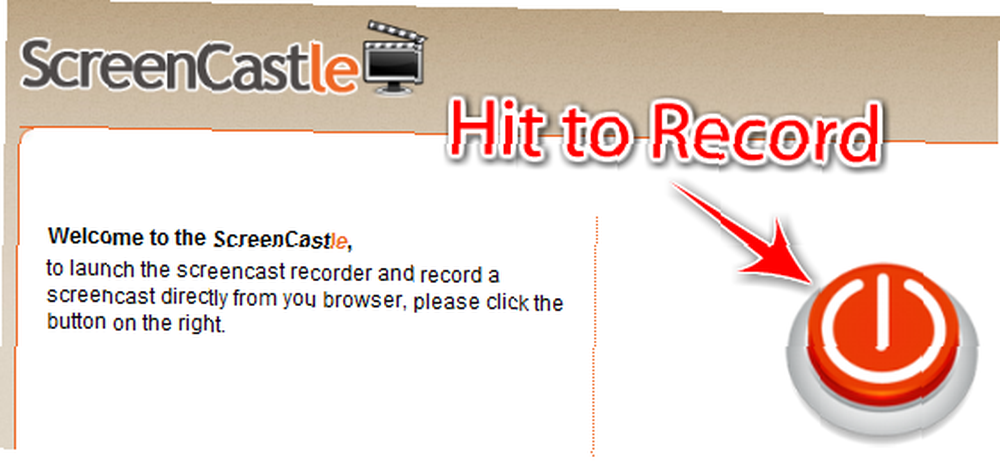
ScreenCastle poświęca swoją stronę, aby ułatwić nagrywanie ekranu. Tak łatwo rozpocząć korzystanie z rejestratora bezpośrednio ze strony głównej. Nie ma bzdur, które nakłaniają do rejestracji. Kliknij duży, pomarańczowy przycisk zasilania, aby załadować aplet rozmiaru rejestratora, który będzie zawierał miniaturę strony, na której ostatnio byłeś.
Jeśli ScreenCastle nie jest częścią tego, co chcesz nagrać, przejdź do zakładki, którą nagrywasz i naciśnij Odświeżać w aplecie. W ten sposób dowiesz się, jak może wyglądać Twój screencast. Aby zmienić rozmiar rejestratora, wpisz żądane wymiary w aplecie lub przeciągnij resizery.
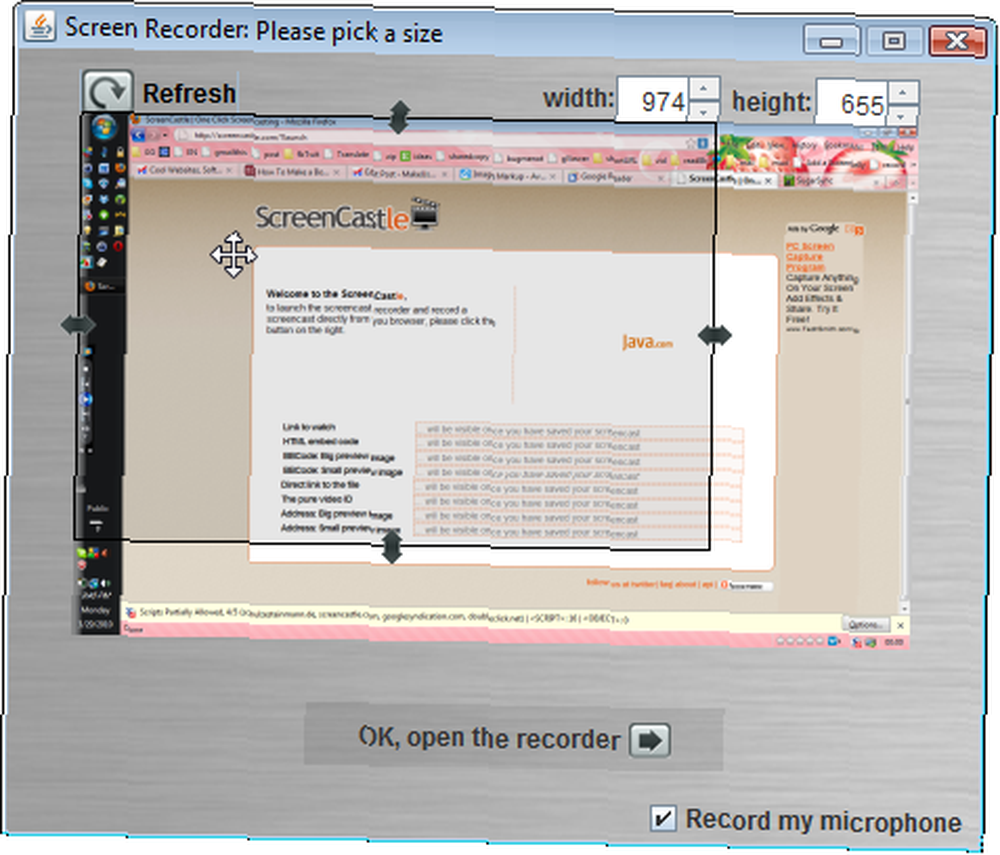
Możesz także wybrać, czy chcesz nagrywać mikrofon. Następnie będziesz mógł załadować rejestrator i puścić wodze fantazji! Po zakończeniu możesz wyświetlić podgląd screencastu lub opublikować go na stronie ScreenCastle, gdzie otrzymasz bezpośredni link do pliku w formacie FLV (aby pobrać, podłącz ten link do paska adresu przeglądarki lub menedżera pobierania), umieść kody, a nawet miniatury screencastu. Obecnie nie ma ograniczeń czasu trwania, wielkości, a nawet liczby nagrań, ale filmy opublikowane w witrynie, które nie są oglądane przez rok, mogą zostać usunięte.
Screencast-o-matic może po prostu zaskoczyć swoim wysokiej jakości rejestratorem ekranu
Screencast-o-Matic ukrywa bardzo potężną aplikację do screencastingu pod swoją prostą stroną internetową. Ale nie daj się zwieść, jest tak przyjazny dla użytkownika, że nawet nie potrzebujesz konta, aby opublikować swój film na stronie. Po kliknięciu Stwórz, SOM wyświetla prostokąt o zmiennej wielkości ze wszystkimi opcjami nagrywania.
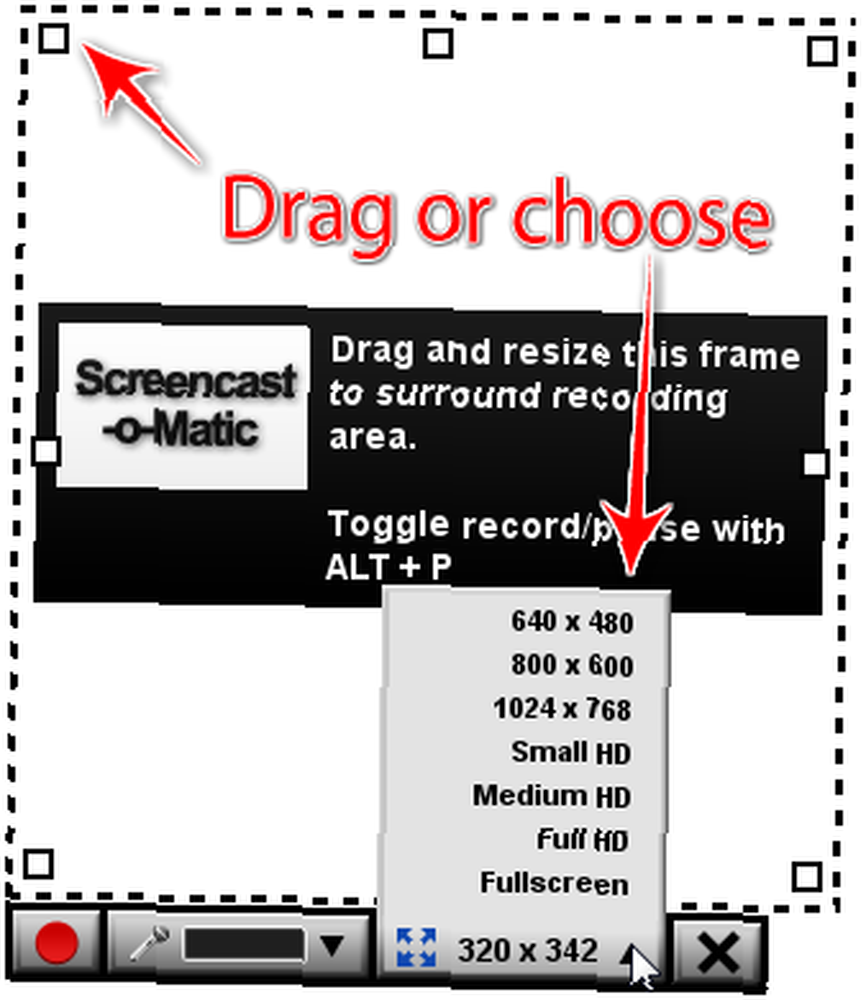
Możesz przeciągnąć resizery na krańce prostokąta lub wybrać jeden z najczęściej używanych wymiarów filmów (3: 4 i HD). Kiedy będziesz gotowy do nagrywania, upewnij się, że wybierasz mikrofon (lub żaden, jeśli nie planujesz narracji) i naciśnij dalej ALT + P (na komputerze Mac Opcja + P) lub potężny czerwony przycisk. Dobrym sposobem na zapamiętanie, że P jest możliwość wstrzymania nagrywania przy użyciu tego samego skrótu klawiaturowego. Będziesz także mógł przenosić nagrywarkę (niedostępne w innych usługach na tej liście) i wstrzymywać odtwarzanie, co nagrałeś do tej pory.
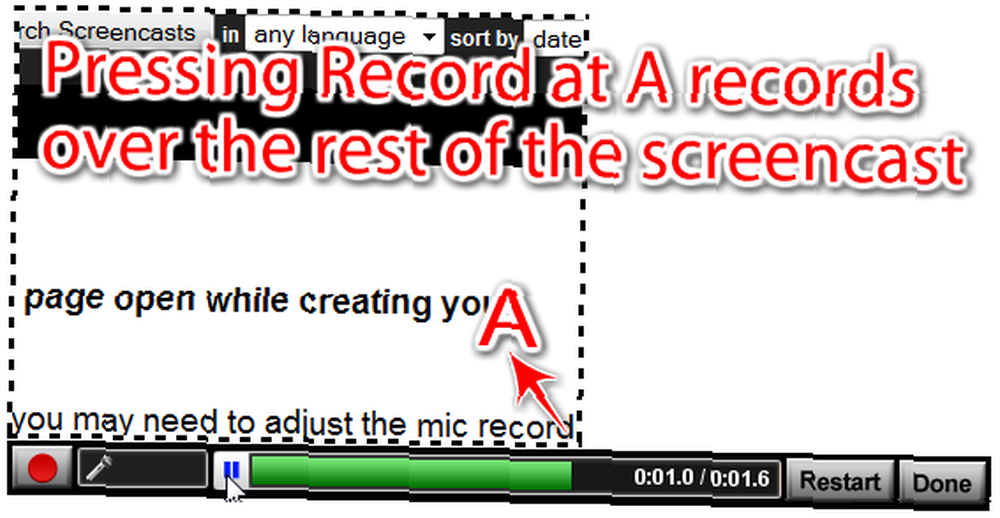
Jeśli nie jesteś zadowolony, Uruchom ponownie przycisk uratuje cię lub możesz nagrać fragment, z którego nie jesteś zadowolony (po prostu zatrzymaj się na początku tej części i naciśnij ALT + P lub czerwony Rekord przycisk), co znacznie oszczędza czas. Możesz nagrać do 15 minut dobroci aktywności na pulpicie. Po zakończeniu nagrywania możesz dodawać notatki do określonych ram czasowych w filmie. W Eksportuj film w trybie zobaczysz również, że filmy można pobrać w formatach MP4, AVI, FLV. Możesz wybrać, czy chcesz uwzględnić kursor myszy, kliknięcia myszą, notatki, a nawet dźwięk. Możesz również przesłać swój film na YouTube.
Nawet jeśli przypadkowo zamkniesz przeglądarkę, witryna umożliwia kontynuację wcześniej nagranych (niepublikowanych) screencastów. Należy pamiętać o jednym: każdy screencast będzie miał znak wodny Screen-O-Matic, chyba że uaktualnisz do konta Pro (5 USD).
Screenjelly z łatwością nagrywa pełny pulpit (i broszurę)
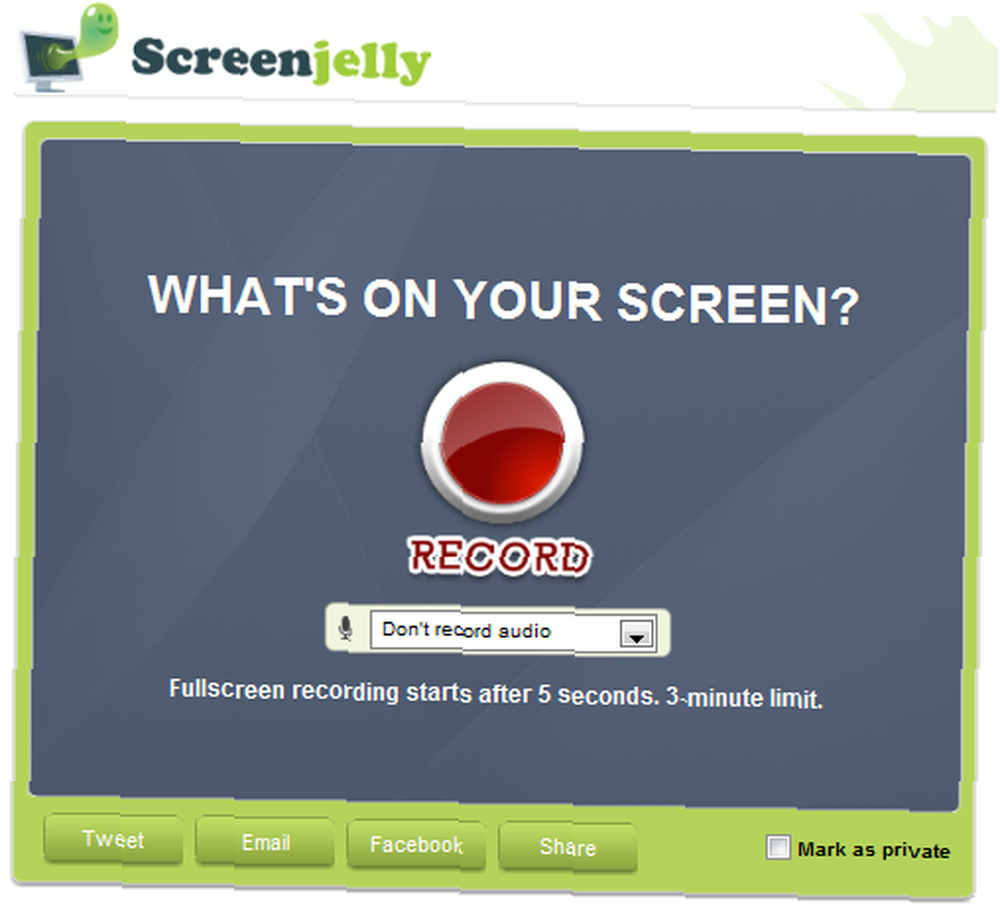
Chcesz wiedzieć, jak utworzyć screencast, nagrywając całą aktywność na pulpicie przez 3 minuty? Nie szukaj dalej niż [NO LONGER WORKS] Screenjelly. Dzięki temu nagrywanie jest wyjątkowo proste””po prostu naciśnij potężny czerwony przycisk. Po zakończeniu możesz wyświetlić swoje nagranie i wybrać, czy chcesz je odrzucić, czy opublikować na Twitterze (używając OAuth, aby strona nie przechowywała informacji o koncie na Twitterze), Facebook Connect lub Screenjelly. Możesz także udostępniać swoje screencasty za pośrednictwem poczty elektronicznej i wielu serwisów społecznościowych. Screenjelly to jedyna strona, która nie oferuje wideo do pobrania.
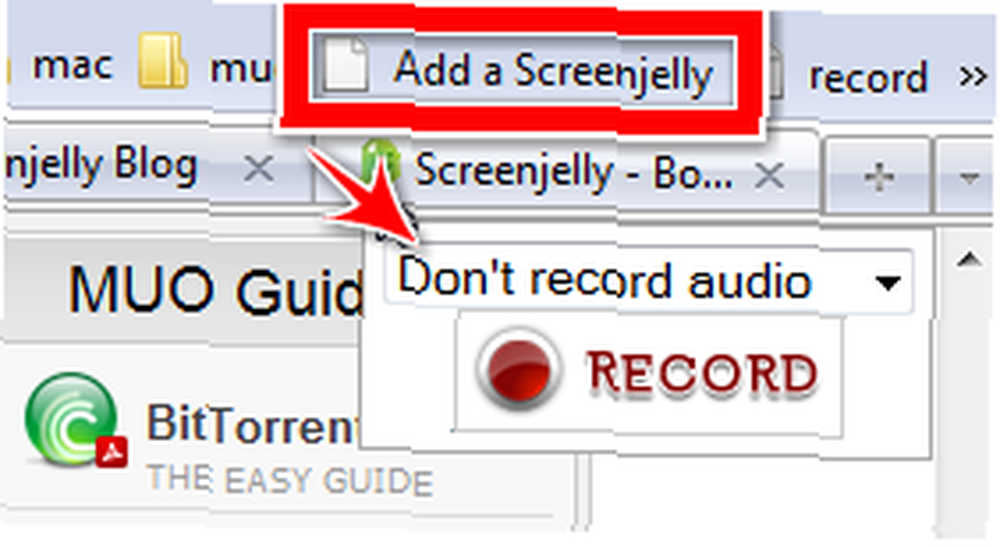
Ale naprawdę fajne (i prawie ukryte) jest absolutnie genialny bookmarklet [NO LONGER WORKS], który umieszcza mini-rejestrator na dowolnej stronie, na której aktualnie jesteś. Możesz nawet [NO LONGER WORKS] umieścić ten mini-rejestrator na swojej stronie internetowej.
Ponieważ to, co nagrywasz za pomocą Screenjelly, to pełny pulpit, opublikowane filmy będą wyglądać lepiej odtwarzane na pełnym ekranie, ale jeśli chcesz, aby Twoi widzowie mogli łatwiej oglądać filmy bez konieczności przechodzenia na pełny ekran, możesz uzyskać doskonałe i małe narzędzie zasobnika systemowego ZoomIt lub naciśnij CTRL ++ na Firefox.
ScreenToaster sprawia, że screencasting jest zabawny i oferuje zaawansowane opcje edycji
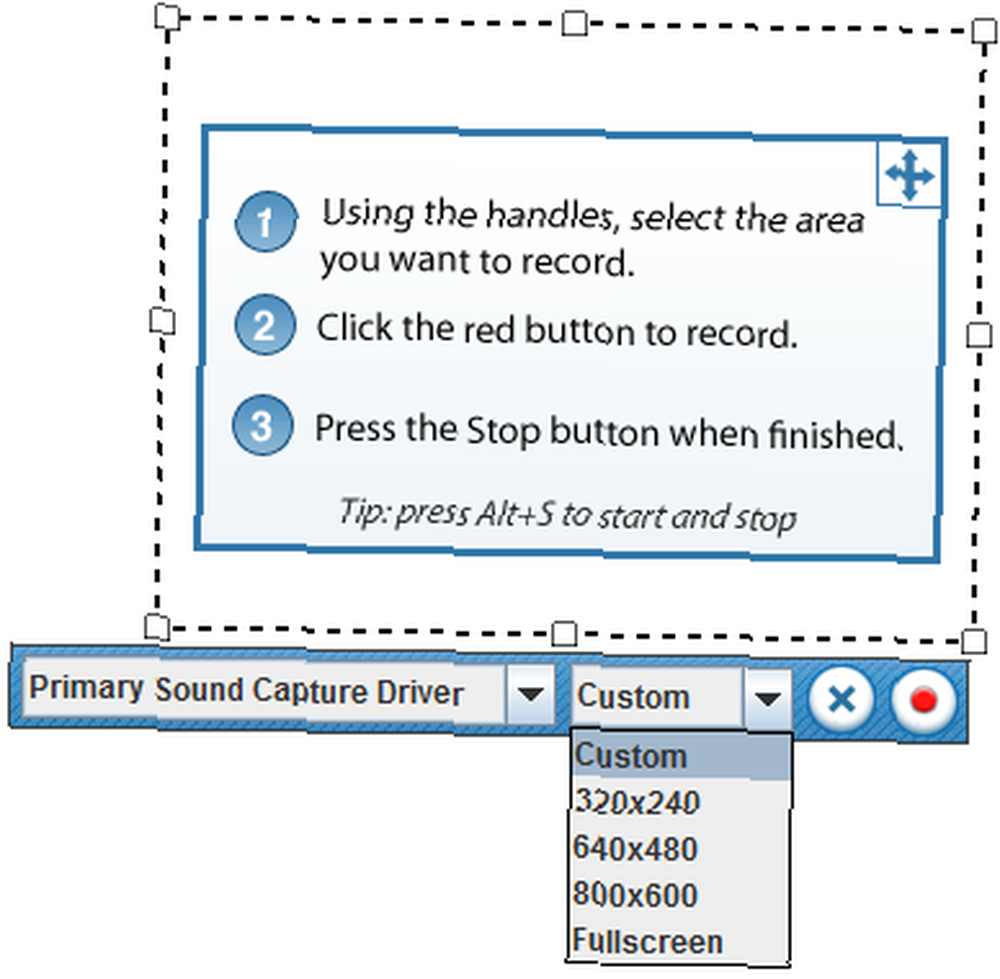
[BRAK DŁUŻSZYCH DZIAŁAŃ] ScreenToaster przekształcił się w doskonałe narzędzie, które w prosty sposób rejestruje zrzuty ekranu. To jedyna usługa na tej liście, która pozwala ci wybrać Szybkość odtwarzania (o połowę szybsza, dwa razy szybsza i do 10 razy szybsza), funkcja widoczna w płatnych aplikacjach, takich jak aplikacja ScreenFlow za 99 USD na komputery Mac.
Inne unikalne funkcje to oferta nagrywania z kamery internetowej, dodaj Napisy na filmie obcojęzycznym, w sposób podobny do dodawania adnotacji na YouTube (co można zrobić później, ponieważ faktycznie można również przesłać screencast do YouTube) i nagrywać dźwięk do włączenia nawet po nagraniu screencastu. Istnieją również dwie wersje: nowa wersja Beta nagrywa w jakości HD.
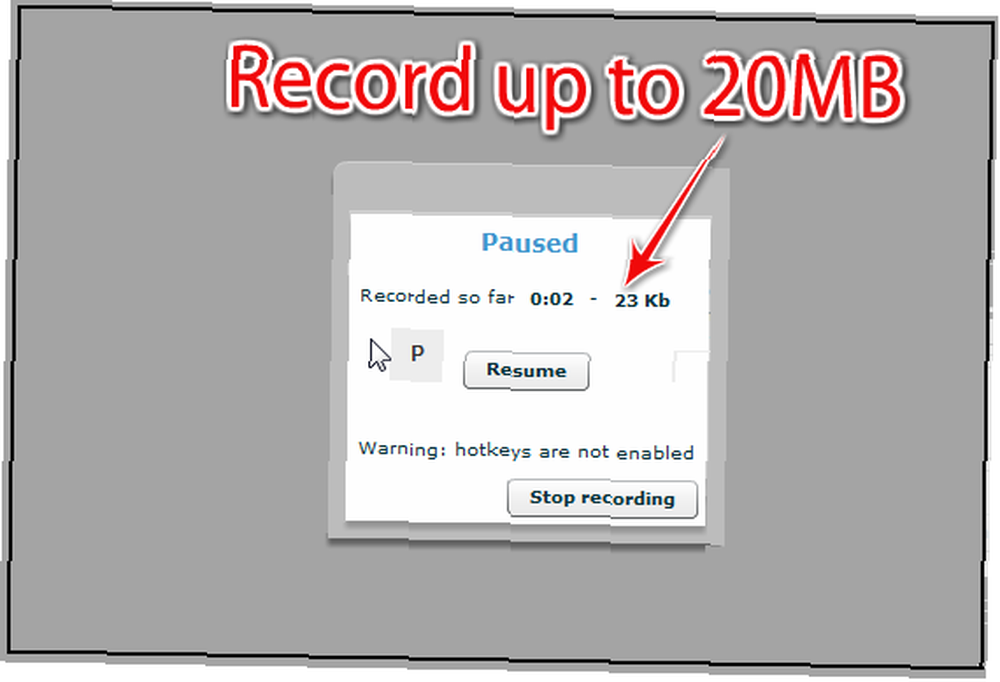
Chociaż nie ma ograniczeń czasu trwania, ScreenToaster zaleca 20 MB jako maksymalny rozmiar “zoptymalizowana wydajność”. Zaraz po nagraniu screencastu ScreenToaster pozwoli ci pobrać screencast w formatach MOV i SWF (ten drugi jest eksperymentalny, więc możesz dostać błędy), co możesz chcieć zrobić w tym przypadku, ponieważ ta opcja nie jest dostępna po tobie opublikuj swój film na serwerach ScreenToaster. Jednak w wersji Beta możesz pobrać screencast w formacie MP4, nawet po jego opublikowaniu.
Tweetuj swoje screencasty HD za pomocą Screenr
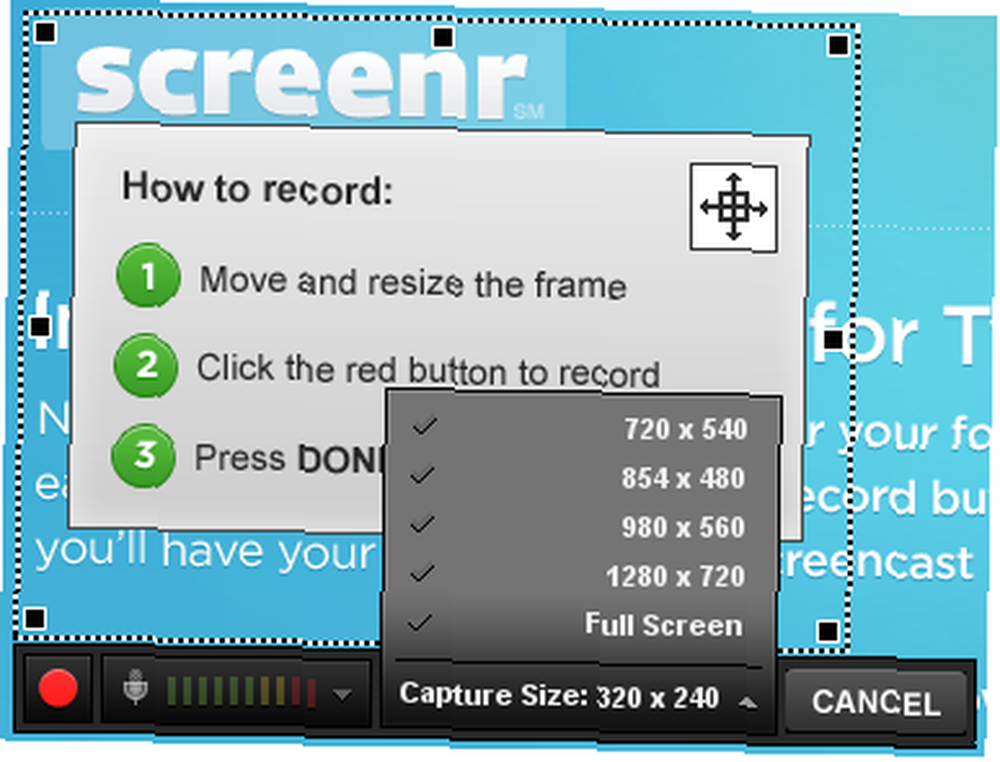
Screenr znajduje się na tak dopracowanej stronie, że chcesz od razu rozpocząć screencasting. Rejestrator jest wyposażony w resizery i ustawione wymiary, aby zapewnić optymalną rozdzielczość odtwarzania. Screenr pozwoli ci nagrywać aktywność na pulpicie do 5 minut. Po zakończeniu będziesz mieć możliwość opublikowania świeżo wykonanego screencastu na Twitterze lub po prostu odtworzenia wideo na stronie Screenr. Otrzymasz skrócony adres URL filmu, który możesz udostępnić, opcje pobrania filmu w MP4 i przesłania filmu na YouTube (po czym powinno być bardzo wysokiej rozdzielczości, jeśli nagrałeś w jednym z gotowych wymiarów 16: 9).

Jeśli chcesz pokazać swój screencast komuś innemu, gdy nie jesteś na komputerze, strona Screenr jest zoptymalizowana dla telefonów komórkowych, dzięki czemu możesz odtwarzać wideo na iPhonie. Jest też bookmarklet Screenr, który po prostu otwiera kolejną kartę ze stroną nagrania. Można go znaleźć na prawym pasku bocznym dowolnego screencastu opublikowanego na Screenr.
ShowMeWhatsWrong pomaga rozwiązać problemy z nagraniami ekranu
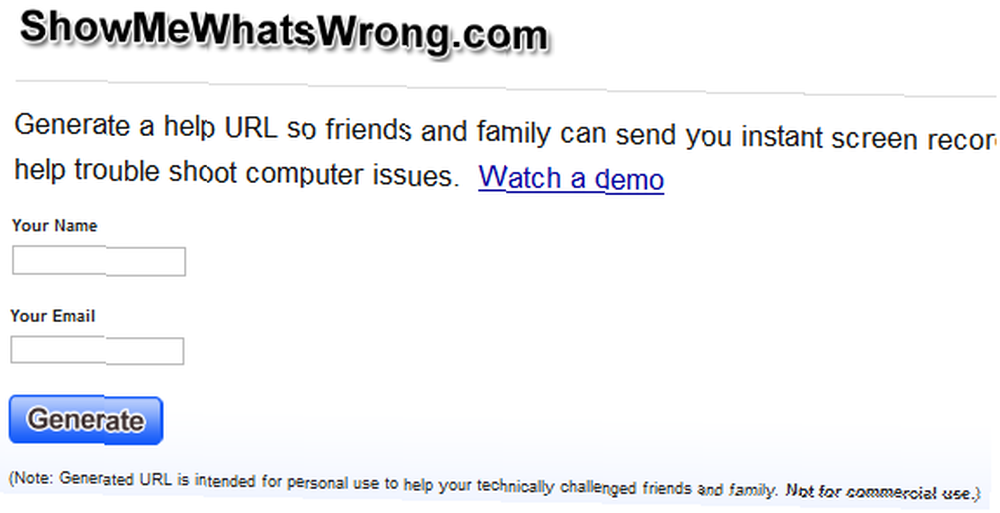
ShowMeWhatsWrong pochodzi od wprawnych rąk twórców Screencast-o-Matic, ale jest formowany w bardziej konkretnym celu””aby pomóc w tym irytującym problemom, gdy chcesz pomóc znajomym i rodzinie z problemami z komputerem, ale nie ma ich w pobliżu. Zasadniczo nagrywają screencast, abyś dokładnie wiedział, o czym mówią. Jeśli jesteś narzędziem do rozwiązywania problemów, po prostu przejdź do SMWW i wstaw swoje imię i adres e-mail. Otrzymasz adres URL, który możesz udostępnić znajomemu, który ma problem z komputerem.
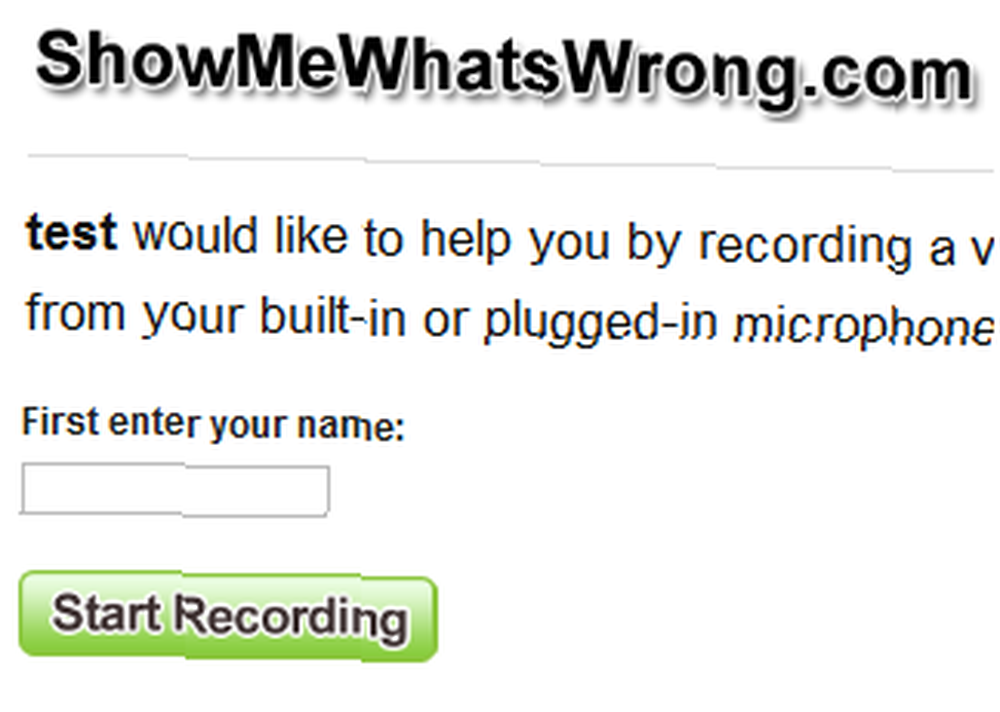
Gdy znajomy załaduje tę stronę specjalnym adresem URL od Ciebie, będzie mógł zarejestrować, bez względu na problem. Po zakończeniu SMWW wysyła screencast twojego przyjaciela na Twój e-mail. Film wygasa za 7 dni, ale zawsze możesz go pobrać w formacie MP4.
Jeśli skorzystałeś z któregoś z nich, możesz podzielić się swoimi doświadczeniami. Jak tworzysz screencast? W celach edukacyjnych nagrywaj gry komputerowe itp.? Czy przegapiliśmy jakieś inne aplikacje internetowe??
Kredyty fotograficzne: garryknight











